Wie kann man Zellen hervorheben, wenn der Wert größer oder kleiner als eine Zahl in Excel ist?
Angenommen, Sie haben eine Tabelle mit großen Datenmengen und möchten die Zellen finden, deren Werte größer oder kleiner als ein bestimmter Wert sind – dies wäre mühsam und zeitaufwendig. In diesem Tutorial werde ich über die Methoden sprechen, um schnell die Zellen hervorzuheben, die Werte enthalten, die größer oder kleiner als eine angegebene Zahl in Excel sind.

Zellen hervorheben, wenn der Wert größer oder kleiner als eine Zahl ist, mit bedingter Formatierung
1. Wählen Sie den Datenbereich aus, in dem Sie die Zellen hervorheben möchten, die Werte enthalten, die größer oder kleiner als ein angegebener Wert sind. 
2. Auf der Registerkarte Start klicken Sie auf Bedingte Formatierung > Zellen hervorheben, und wählen Sie dann Größer als, Kleiner als oder andere Optionen, je nach Bedarf.
3. (Hier habe ich Größer als als Beispiel ausgewählt.) Im erscheinenden Dialogfeld Größer als geben Sie den Wert im linken Eingabefeld ein und wählen Sie die Formatoption in der Dropdown-Liste rechts aus, wie unten gezeigt.
Hinweis: Wenn Sie ein benutzerdefiniertes Format verwenden möchten, wählen Sie Benutzerdefiniertes Format, und passen Sie Ihr Format im erscheinenden Dialogfeld Zellen formatieren an.
4. Die Zellen, die die von Ihnen festgelegte Bedingung erfüllen, werden sofort hervorgehoben.
Hinweis: Falls Sie die Regel bearbeiten müssen, zum Beispiel den Wert (450), die Beziehung (größer als zu kleiner als) oder den Bereich, in dem die Regel angewendet wird, klicken Sie auf Bedingte Formatierung > Regeln verwalten um den Manager für Regeln zur bedingten Formatierung.
Zellen hervorheben, wenn der Wert größer oder kleiner als eine Zahl ist, mit der Funktion „Bestimmte Zellen auswählen“
Kutools für Excel bietet die Funktion „Bestimmte Zellen auswählen“, um Ihnen zu helfen, mehrere Werte zu finden, die eine oder zwei von Ihnen festgelegte Bedingungen erfüllen. Lesen Sie weiter, um herauszufinden, wie Sie schnell Zellen hervorheben können, die Werte enthalten, die größer oder kleiner als eine Zahl sind.
1. Auf der Registerkarte Kutools im Bereich Bearbeitung klicken Sie auf Auswählen > Bestimmte Zellen auswählen.
- Im Feld Zellen im Bereich auswählen klicken Sie auf die Schaltfläche zum Auswählen des Bereichs
 rechts, um den Bereich festzulegen, aus dem die Zellen hervorgehoben werden sollen. Hinweis: Um das gesamte Arbeitsblatt zu durchsuchen, klicken Sie auf die Registerkarte des Blatts.
rechts, um den Bereich festzulegen, aus dem die Zellen hervorgehoben werden sollen. Hinweis: Um das gesamte Arbeitsblatt zu durchsuchen, klicken Sie auf die Registerkarte des Blatts. - Im Abschnitt Auswahltyp wählen Sie die Option Zelle aus.
- Im Abschnitt Typ angeben legen Sie eine oder zwei Bedingungen fest:
- Klicken Sie auf den Dropdown-Pfeil auf der linken Seite, um eine Beziehung auszuwählen, die Sie benötigen, z. B. Größer als, Kleiner als, Größer als oder gleich usw.
- Geben Sie den Wert entsprechend Ihren Anforderungen in das entsprechende Feld ein.
- Legen Sie die Beziehung zwischen den beiden Bedingungen fest (falls vorhanden): Und oder Oder.
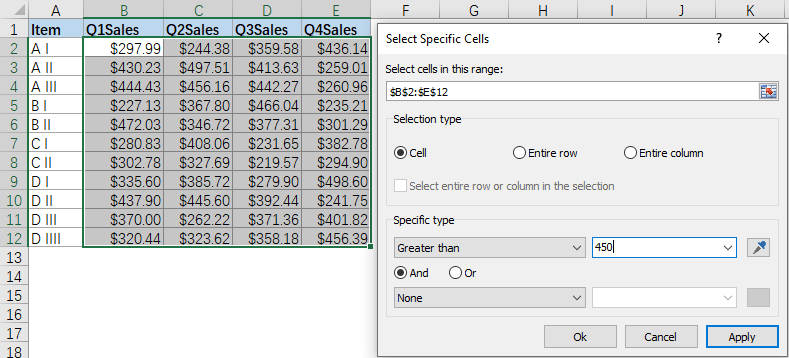
3. Klicken Sie auf OK um die Zellen auszuwählen, die die von Ihnen festgelegten Bedingungen erfüllen. Ein Dialogfeld erscheint, das Ihnen mitteilt, wie viele Zellen gefunden und ausgewählt wurden.
4. Klicken Sie auf OK. Nun können Sie die ausgewählten Zellen sofort hervorheben, indem Sie ihnen eine andere Schriftfarbe, Füllfarbe oder andere Formate zuweisen.
Kutools für Excel - Verleihen Sie Excel mit über 300 essenziellen Tools einen echten Schub. Nutzen Sie dauerhaft kostenlose KI-Funktionen! Holen Sie es sich jetzt
Verwandte Artikel
Wie kann man Zellen oberhalb/unterhalb des Durchschnitts in Excel hervorheben?
In einigen speziellen Fällen müssen Sie möglicherweise Zellen hervorheben oder bedingt formatieren, die oberhalb oder unterhalb des Durchschnittswerts in einem Datenbereich in Excel liegen. Hier zeige ich Ihnen, wie Sie dieses Problem schnell in Excel lösen können.
Wie kann man Zellen basierend auf der Textlänge in Excel hervorheben?
Angenommen, Sie arbeiten mit einer Arbeitsmappe, die eine Liste von Textzeichenfolgen enthält, und möchten nun alle Zellen hervorheben, bei denen die Länge des Textes größer als 15 ist. In diesem Artikel werde ich über einige Methoden sprechen, um diese Aufgabe in Excel zu lösen.
Wie kann man Zellen zwischen zwei Datumsangaben in Excel hervorheben?
Wenn Sie eine Liste von Datumsangaben in Ihrer Arbeitsmappe haben und die Zellen oder Zeilen hervorheben möchten, die zwischen zwei definierten Datumsangaben liegen, kann Ihnen die bedingte Formatierung von Excel helfen. Dieser Artikel behandelt, wie Sie die bedingte Formatierung anwenden, um die Zellen oder Zeilen zwischen zwei Datumsangaben hervorzuheben.
Wie kann man Zellen mit gleichen/doppelten Werten in Excel hervorheben?
Wissen Sie, wie Sie doppelte Werte in einer Spalte in Excel schnell hervorheben können? Und was ist, wenn Sie schnell alle gleichen Werte zwischen zwei Spalten in Excel hervorheben möchten? Dieser Artikel diskutiert verschiedene Methoden dazu.
Die besten Produktivitätstools für das Büro
Stärken Sie Ihre Excel-Fähigkeiten mit Kutools für Excel und genießen Sie Effizienz wie nie zuvor. Kutools für Excel bietet mehr als300 erweiterte Funktionen, um die Produktivität zu steigern und Zeit zu sparen. Klicken Sie hier, um die Funktion zu erhalten, die Sie am meisten benötigen...
Office Tab bringt die Tab-Oberfläche in Office und macht Ihre Arbeit wesentlich einfacher
- Aktivieren Sie die Tabulator-Bearbeitung und das Lesen in Word, Excel, PowerPoint, Publisher, Access, Visio und Project.
- Öffnen und erstellen Sie mehrere Dokumente in neuen Tabs innerhalb desselben Fensters, statt in neuen Einzelfenstern.
- Steigert Ihre Produktivität um50 % und reduziert hunderte Mausklicks täglich!
Alle Kutools-Add-Ins. Ein Installationspaket
Das Kutools for Office-Paket bündelt Add-Ins für Excel, Word, Outlook & PowerPoint sowie Office Tab Pro und ist ideal für Teams, die mit mehreren Office-Anwendungen arbeiten.
- All-in-One-Paket — Add-Ins für Excel, Word, Outlook & PowerPoint + Office Tab Pro
- Ein Installationspaket, eine Lizenz — in wenigen Minuten einsatzbereit (MSI-kompatibel)
- Besser gemeinsam — optimierte Produktivität in allen Office-Anwendungen
- 30 Tage kostenlos testen — keine Registrierung, keine Kreditkarte erforderlich
- Bestes Preis-Leistungs-Verhältnis — günstiger als Einzelkauf der Add-Ins